6 moduri de a repara serverul la care sunteți conectat este utilizarea unui certificat de securitate care nu poate fi verificat eroare
Publicat: 2023-01-04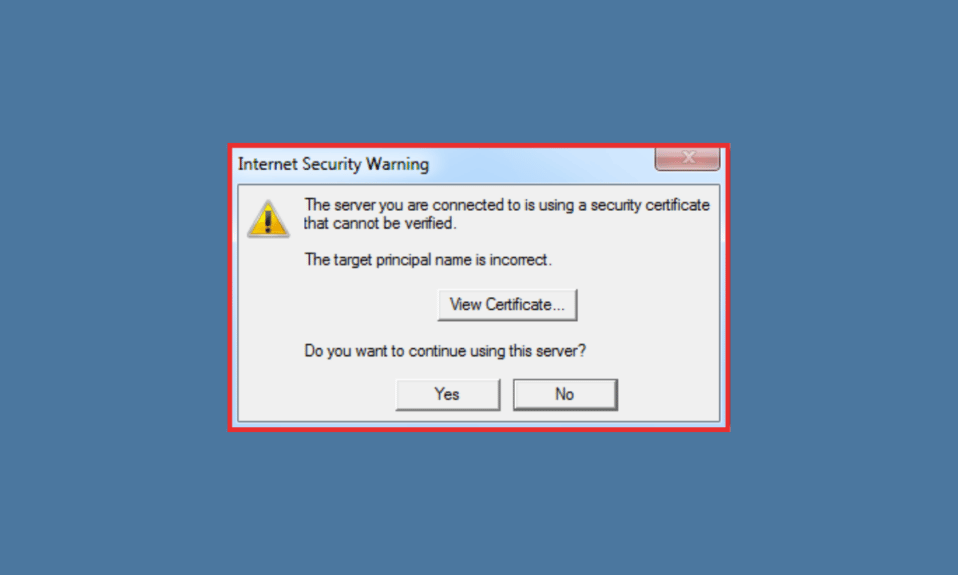
Microsoft Outlook este o platformă excelentă pentru profesioniști, care le permite să trimită și să primească e-mailuri prin accesarea e-mailului Microsoft Exchange Server. Nu doar asta, ci și Outlook îi ajută pe utilizatori să își gestioneze calendarul, contactele și sarcinile într-un singur loc. Utilizarea Outlook este de asemenea super ușoară și eficientă. Cu toate acestea, uneori, utilizatorii Outlook s-au plâns că au întâlnit că serverul la care sunteți conectat folosește un certificat de securitate care nu poate fi verificat. Dacă sunteți unul dintre acești utilizatori, atunci avem un ghid perfect pentru dvs. astăzi, care vă va ajuta să remediați eroarea certificatului de securitate pe Outlook. Deci, să începem cu documentul și să obținem certificatul de alertă de securitate Outlook remediat.
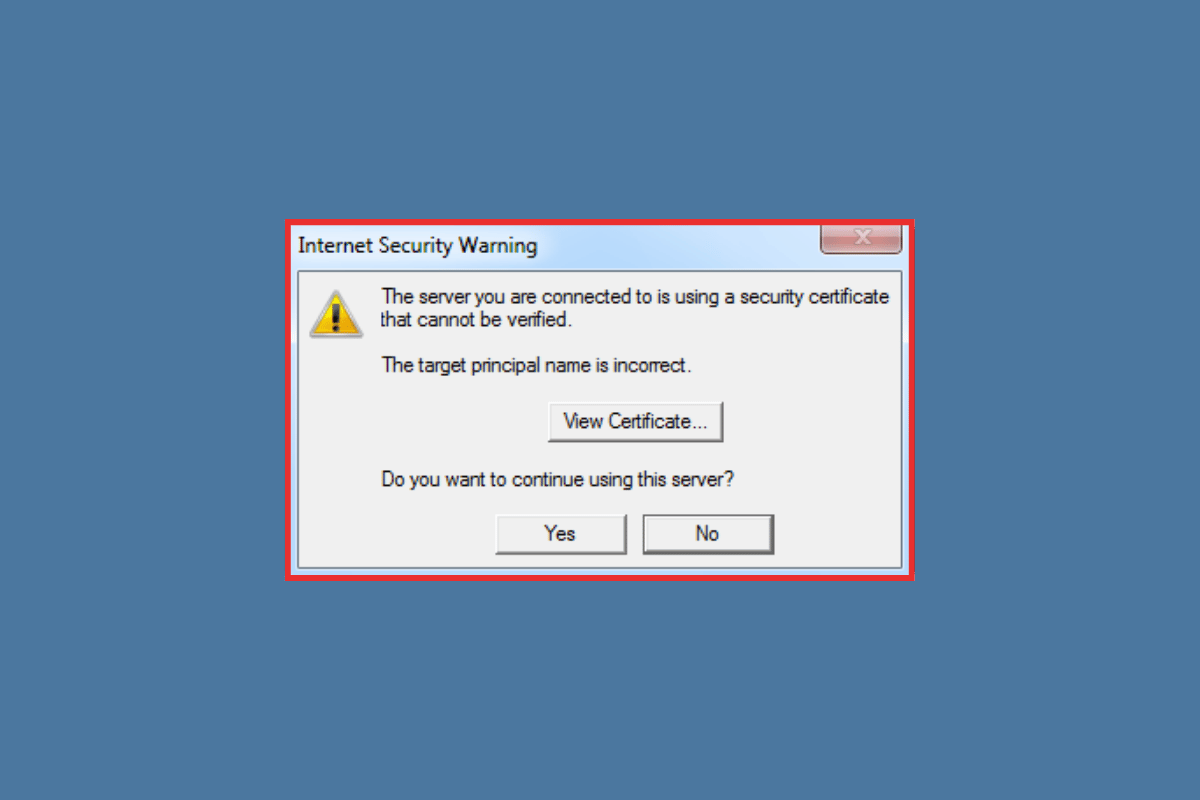
Cuprins
- Cum să remediați eroarea serverului la care sunteți conectat folosește un certificat de securitate care nu poate fi verificat
- Ce cauzează serverul la care sunteți conectat utilizează un certificat de securitate care nu poate fi verificat?
- Metoda 1: Potriviți numele certificatului
- Metoda 2: Utilizați numele de domeniu de găzduire
- Metoda 3: Ajustați data și ora în Windows
- Metoda 4: Ștergeți memoria cache și istoricul Internetului
- Metoda 5: Adăugați porturi non-SSL
- Metoda 6: Schimbați portul SMTP Outlook
Cum să remediați eroarea serverului la care sunteți conectat folosește un certificat de securitate care nu poate fi verificat
Aici, am explicat despre soluțiile de remediere Serverul la care sunteți conectat folosește un certificat care nu poate fi verificat.
Ce cauzează serverul la care sunteți conectat utilizează un certificat de securitate care nu poate fi verificat?
De obicei, eroarea certificatului de securitate pe Outlook este întâlnită din cauza problemelor de rețea și de conectivitate. De asemenea, trebuie să verificați dacă acreditările pe care le-au folosit pentru serverul de e-mail sunt corecte. Acest lucru împiedică utilizatorii Outlook să folosească aplicația. Să aruncăm o privire la motivele din spatele erorii certificatului de securitate în detaliu mai jos:
- Nume de gazdă greșit: Unul dintre motivele comune pentru care apare o eroare de certificat de securitate pentru utilizatorii Outlook este introducerea unui nume de gazdă greșit pentru un nou cont MS Outlook. Procedând astfel, nu va lăsa nicio șansă de conectare și, prin urmare, eroarea.
- Blocarea porturilor: Un alt motiv din spatele problemei poate fi blocarea porturilor. Acest lucru se întâmplă de obicei din cauza restricțiilor care blochează unele dintre porturile SSL, ducând la nicio conexiune.
- Porturi greșite în configurație: eroarea certificatului de securitate Outlook poate rezulta și din introducerea numerelor de port greșite pentru serverul dvs. de e-mail la configurarea unui cont.
- Modificări ale serverului de e-mail: Următorul motiv din spatele erorii poate duce la schimbarea ISP-ului numelui serverului de e-mail, ceea ce vă redirecționează către o nouă adresă de la una veche, deoarece noua adresă nu se află în lista de certificate SSL.
- Problemă cu ora și data: setările greșite ale datei și orei ale dispozitivului dvs. pot declanșa și acest mesaj de eroare.
- Problemă cu certificatul: În cele din urmă, certificatele invalide între clientul de e-mail și serverul de e-mail pot provoca, de asemenea, eroarea. Prin urmare, trebuie verificate certificatele MS Outlook nevalide pentru serverul de e-mail la care încercați să vă conectați.
Pentru a remedia problemele serverului în Outlook în timp ce încercați să vă conectați la acesta, există o serie de metode pe care le puteți aborda și urmați. Aceste metode sunt enumerate mai jos în funcție de eficacitatea lor. Puteți urma instrucțiunile date în pașii de mai jos pentru a rezolva această eroare.
Metoda 1: Potriviți numele certificatului
După cum este menționat în cauzele care duc la eroarea certificatului de securitate în Outlook, unul dintre motivele principale din spatele acesteia este numele de gazdă greșit. Prin urmare, trebuie să vă asigurați că numele certificatului este potrivit. Pentru a-l verifica, puteți urma pașii de mai jos:
1. După ce primiți mesajul de eroare Outlook pe ecran, alegeți să faceți clic pe opțiunea Vizualizare certificat....
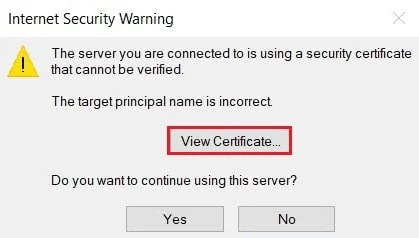
2. Apoi, faceți clic pe Issued to Name pentru a vă asigura că numele de acolo este același cu numele serverului de e-mail.
3. Dacă numele nu este același, schimbați numele și încercați să vă conectați din nou.
4. După ce ați terminat, redeschideți Outlook și verificați dacă mesajul de eroare este rezolvat.
Metoda 2: Utilizați numele de domeniu de găzduire
În cazul în care nu ați reușit să rezolvați, certificatul de alertă de securitate Outlook continuă să apară prin potrivirea numelui certificatului, puteți încerca să utilizați numele de domeniu al găzduirii dvs. ca server de e-mail.
- Un număr mare de domenii sunt găzduite de furnizori de găzduire .
- Același server pentru diverse domenii este furnizat în cazul găzduirii partajate .
- Dacă compania de găzduire nu reînnoiește certificatul SSL pentru fiecare domeniu , poate apărea o eroare de securitate.
- Prin urmare, trebuie să utilizați numele de domeniu al companiei dvs. de găzduire în locul numelui de domeniu al serverului de e-mail.
- De exemplu, puteți utiliza mail.yourhostingdomain.com în loc să utilizați mail.yourdomain.com .
Citiți și: Cum să recuperați schița ștearsă în Outlook 365

Metoda 3: Ajustați data și ora în Windows
Următoarea metodă de rezolvare a serverului la care sunteți conectat este utilizarea unui certificat de securitate care nu poate fi verificat, este prin ajustarea setărilor de dată și oră pe dispozitivul dvs. Windows. Uneori, setările de dată și oră ale sistemului dvs. Windows se pot schimba automat, iar remedierea acestora vă poate ajuta să rezolvați cu ușurință această eroare. Citiți ghidul nostru despre 4 moduri de a schimba data și ora în Windows 10 pentru a încerca această metodă.
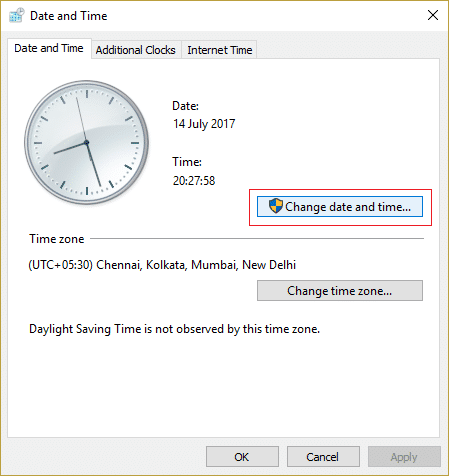
Metoda 4: Ștergeți memoria cache și istoricul Internetului
De asemenea, puteți încerca să ștergeți memoria cache de internet și istoricul browserului pe care îl utilizați. Uneori, din cauza unui cache corupt și a istoricului browserului dvs. de internet, este posibil să întâlniți că serverul la care sunteți conectat folosește un certificat care nu poate fi verificat. Prin urmare, trebuie să vă ștergeți memoria cache de pe internet și, pentru a face acest lucru, puteți consulta ghidul nostru despre Cum să ștergeți memoria cache și cookie-urile în Google Chrome.
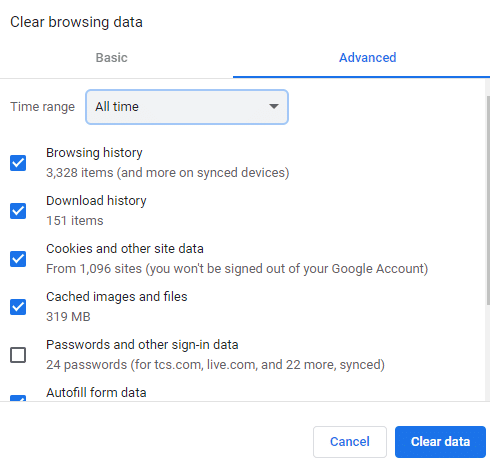
Metoda 5: Adăugați porturi non-SSL
Din cauza porturilor blocate în locuri precum colegii și universități, este posibil să întâmpinați probleme la conectarea la serverul dvs. de e-mail, ceea ce duce la apariția continuă a certificatului de alertă de securitate Outlook. De obicei, serverele blocate sunt POP 995, SMTP 465 și IMAP 993. În acest caz, puteți utiliza porturi non-SSL, deoarece acestea nu sunt blocate. Deși aceste porturi non-SSL sunt expuse riscului de furt de date, ele au și unii parametri de securitate. Puteți utiliza următoarele porturi non-SSL pentru a rezolva eroarea menționată:
- Port POP: 110
- Port IMAP: 143
- Port SMTP: 587
Citiți și: 11 soluții pentru a remedia eroarea Outlook Acest articol nu poate fi afișat în panoul de citire
Metoda 6: Schimbați portul SMTP Outlook
Ultima metodă de a rezolva serverul la care sunteți conectat este utilizarea unui certificat de securitate care nu poate fi verificat, eroare este schimbarea portului SMTP Outlook. Portul SMTP 25 este blocat de mulți ISP din cauza spam-ului. În cazul în care ISP-ul tău a blocat și acest port, poți schimba portul SMTP la 26 cu ajutorul pașilor menționați mai jos:
1. Lansați MS Outlook pe computer și faceți clic pe opțiunea Fișier .
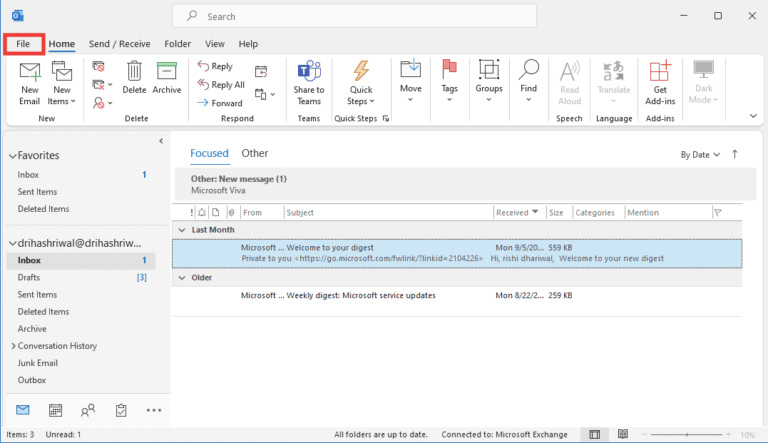
2. Apoi, selectați fila Informații și faceți clic pe Setări cont .
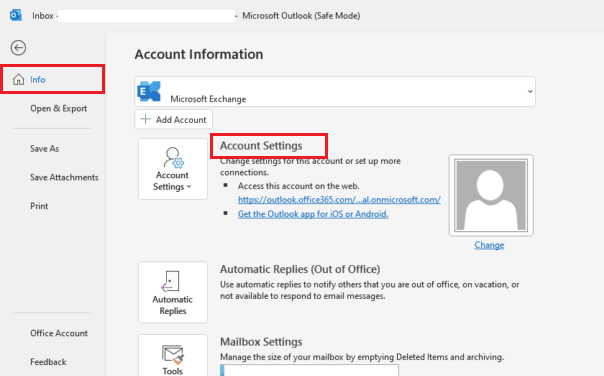
3. Acum, din listă, selectați opțiunea Setări cont....
4. Apoi, selectați contul dvs. de e-mail și faceți clic pe Modificare...
5. Apoi, faceți clic pe Mai multe setări... și deschideți fila Avansat .
6. Acum, schimbați serverul de ieșire (SMTP) la 26 și faceți clic pe OK .
Întrebări frecvente (FAQs)
Î1. Cum pot remedia eroarea certificatului de securitate al serverului?
Ans. Puteți remedia erorile de certificat de securitate a serverului instalând certificatul intermediar pe serverul dvs. web, generând o nouă solicitare de semnare a certificatului, trecerea la o adresă IP dedicată, prin schimbarea tuturor adreselor URL în HTTP sau prin reînnoirea certificatului dvs. SSL .
Q2. Ce se întâmplă când un certificat nu poate fi verificat?
Ans. Dacă un certificat nu poate fi verificat, browserul blochează site-ul web și avertizează utilizatorul că site-ul web nu poate fi de încredere. Aceste avertismente afectează negativ încrederea utilizatorilor în site.
Q3. Cum pot remedia eroarea de certificat pe computerul meu?
Ans. Puteți scăpa de eroarea de certificat de pe computer modificându- i setările de dată și oră , utilizând browserul în modul incognito, ștergând cookie-urile site-ului web, resetând setările Google Chrome, dezactivând fișierele cache Chrome și eliminând extensiile Chrome .
Î4. Cum pot remedia problema Outlook care nu se conectează la server?
Ans. Puteți remedia Outlook care nu se conectează la server rezolvând problemele de conexiune la internet, dezactivând programe de completare și utilizând Outlook în modul sigur .
Î5. De ce îmi tot spune Outlook să mă conectez la server?
Ans. Dacă aplicația dvs. Outlook vă tot spune să vă conectați la server, aceasta se poate datora locației de la distanță pe care încercați să o contactați cu Microsoft 365, cum ar fi un server de e-mail, o locație de internet, un depozit de fișiere sau o imprimantă.
Recomandat:
- Cum să dezactivezi Blocarea derulării în Excel
- Cum să-ți schimbi e-mailul pe Instagram
- Cum să gestionați notificările din calendarul aplicației Outlook
- Cum să dezactivezi Răspuns tuturor Outlook 365
Sperăm că documentul nostru de pe serverul la care sunteți conectat utilizează un certificat de securitate care nu poate fi verificat a fost de ajutor și v-a ghidat bine cu diferite moduri de a remedia eroarea. Spuneți-ne care dintre metode v-a ajutat să rezolvați eroarea certificatului de securitate în Outlook. De asemenea, ne puteți lăsa sugestiile și întrebările în secțiunea de comentarii de mai jos.
